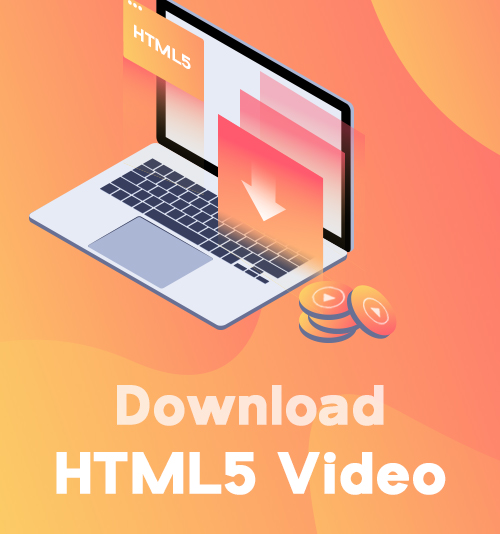
HTML5 هي طريقة قياسية جديدة لتضمين مقاطع الفيديو وتشغيلها ودفقها على صفحة الويب. بفضل HTML5 عنصر ، يمكن تشغيل الفيديو بتأثير أكثر سلاسة ، ويتم تقصير وقت تحميل الفيديو بشكل كبير.
في الوقت الحاضر ، تستخدم معظم مواقع استضافة الفيديو المتدفقة مثل YouTube و Facebook و Vimeo وما إلى ذلك HTML5 للحصول على تجربة فيديو أفضل. بغض النظر عن نوع المتصفح الذي تستخدمه الآن ، لا يمكنك فقط مشاهدة فيديو HTML5 ولكن أيضًا تنزيله بسهولة.
إذا كنت تريد أن تعرف كيف قم بتنزيل فيديو HTML5 من أي موقع ويب، يرجى مواصلة القراءة.
CONTENT
الجزء 1. تنزيل فيديو HTML5 بعنوان URL
أفضل طريقة لتنزيل فيديو HTML5 من أي موقع هي تنزيل مقاطع الفيديو باستخدام AnyVid تحميل.
يتيح لك AnyVid تنزيل فيديو HTML5 من Chrome و Firefox والمتصفحات الأخرى أيضًا. إلى جانب ذلك ، برنامج AnyVid متوافق مع Windows و Mac و Android. علاوة على ذلك ، يمكنك تنزيل مقاطع فيديو HTML5 بجودة عالية من 360p إلى 1080p باستخدام AnyVid.
أدناه سوف آخذ تنزيل فيديو HTML5 من Firefox كمثال.
قبل أن نبدأ ، يرجى تثبيت برنامج AnyVid مجانًا على جهازك.
AnyVid
قم بتنزيل أي فيديو من أكثر من 1,000 موقع
- لنظام التشغيل Windows 10/8/7
- لنظام التشغيل Mac OS X 14+
- لأجهزة الأندرويد
- افتح متصفحك ، وابحث عن مقاطع فيديو HTML5 التي تريد تنزيلها انسخ عنوان URL.
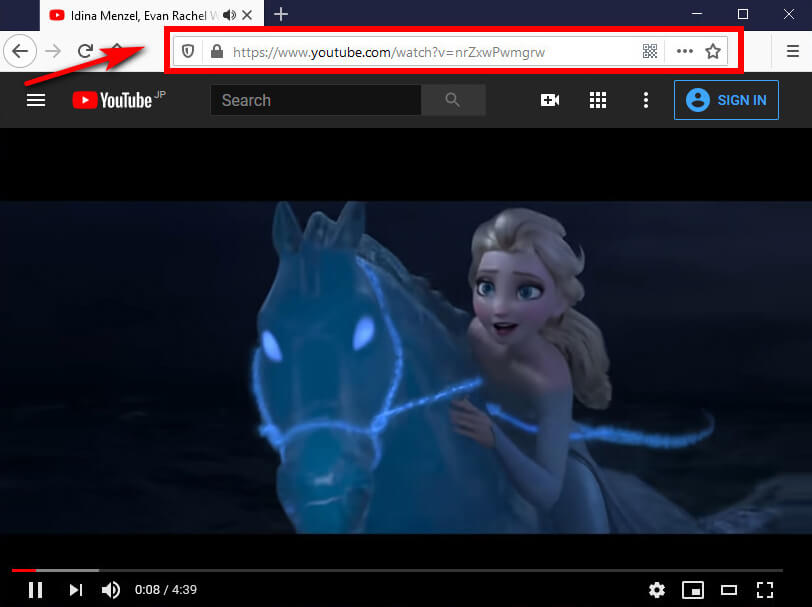
- تشغيل AnyVid و قم بلصق عنوان URL للبحث في فيديو HTML5.
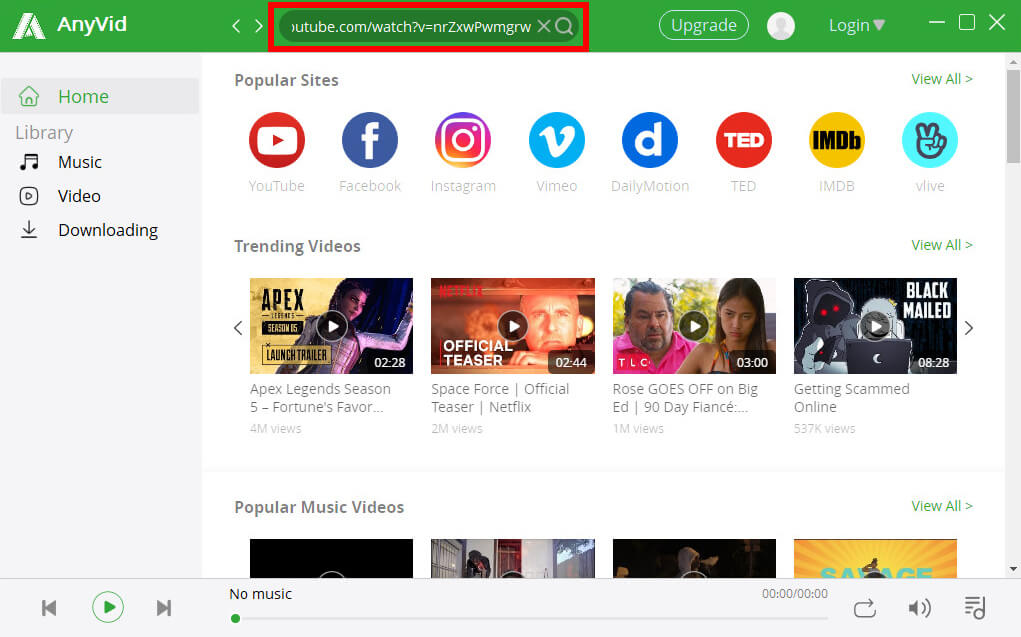
- الآن يمكنك النقر فوق الزر MP4 إلى تحميل فيديو HTML مباشرة. أو يمكنك النقر فوق الزر المزيد للحصول على جودة MP3 أو MP4 المطلوبة للتنزيل.
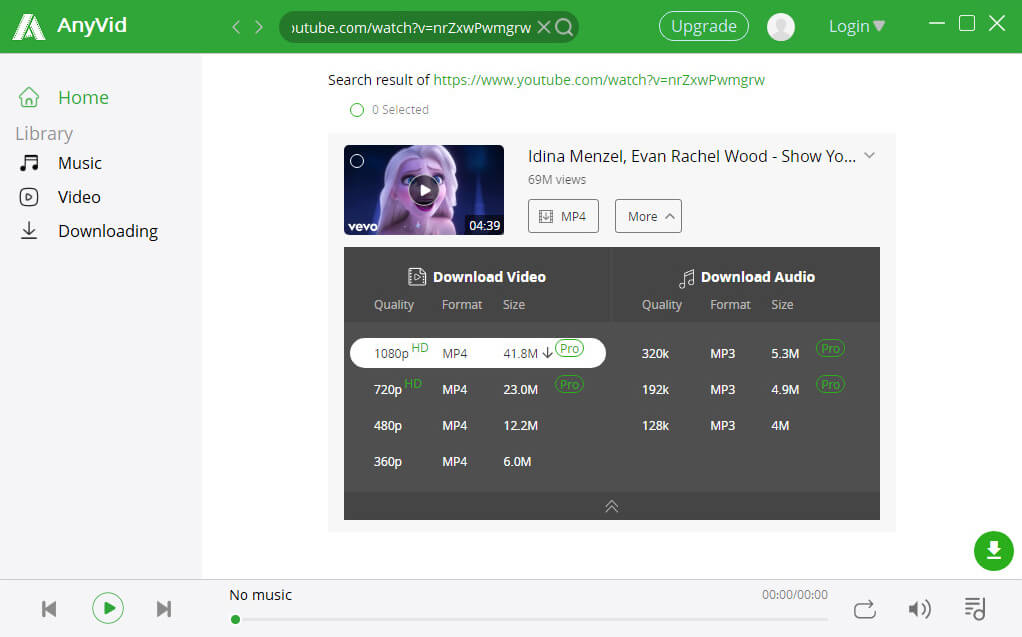
هذا كل شيء عن كيفية تنزيل فيديو HTML5 من موقع الويب. جرب حظك!
نصيحة: لا يسمح لك AnyVid بتنزيل فيديو HTLM5 باستخدام عنوان URL فحسب ، بل يدعم أيضًا تنزيل مقاطع الفيديو باستخدام كلمات رئيسية مثل عناوين الفيديو والتسميات التوضيحية والفنانين وما إلى ذلك. ما عليك سوى إدراج الكلمات الرئيسية في شريط البحث ، ثم يمكنك البحث عن الفيديو وتنزيله باستخدام سهولة. جرب حظك!
الجزء 2. قم بتنزيل فيديو HTML5 باستخدام المتصفح المدمج
كما ذكرنا من قبل ، تعتمد معظم مواقع استضافة الفيديو معايير HTML5. لتمكينك من تنزيل فيديو HTML5 بسهولة ، AnyVid يتضمن أشهر مواقع استضافة الفيديو على تطبيقه. وبالتالي ، يمكنك مشاهدة مقاطع الفيديو وتنزيلها من أكثر من 1000 موقع بطريقة سريعة.
دعونا نلقي نظرة الآن!
بادئ ذي بدء ، يرجى تثبيت AnyVid على أجهزتك.
AnyVid
قم بتنزيل أي فيديو من أكثر من 1,000 موقع
- لنظام التشغيل Windows 10/8/7
- لنظام التشغيل Mac OS X 14+
- لأجهزة الأندرويد
- قم بتشغيل AnyVid واضغط على موقع الفيديو الشهير الذي تفضله. هنا آخذ كيفية تنزيل فيديو HTML5 من YouTube كمثال.
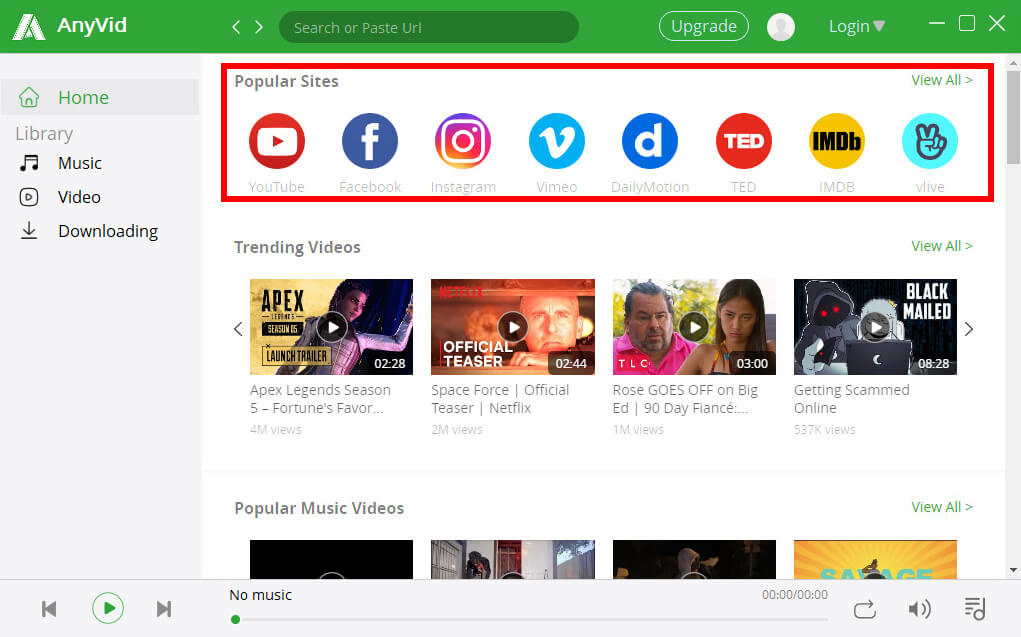
- قم بزيارة موقع يوتيوب وشاهد الفيديو هنا. إذا عثرت على مقطع فيديو لتنزيله ، فانقر على زر التنزيل الأخضر في الركن الأيمن السفلي.
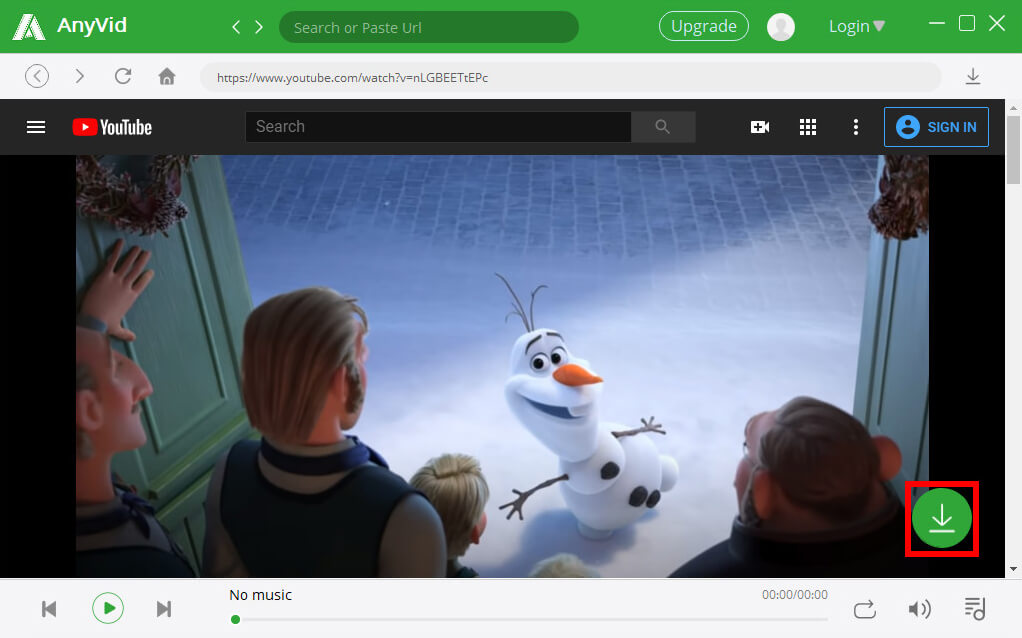
- اختر تنسيق فيديو واذهب إليه. يمكنك حفظ الفيديو بتنسيق فيديو أو صوت كما تريد.
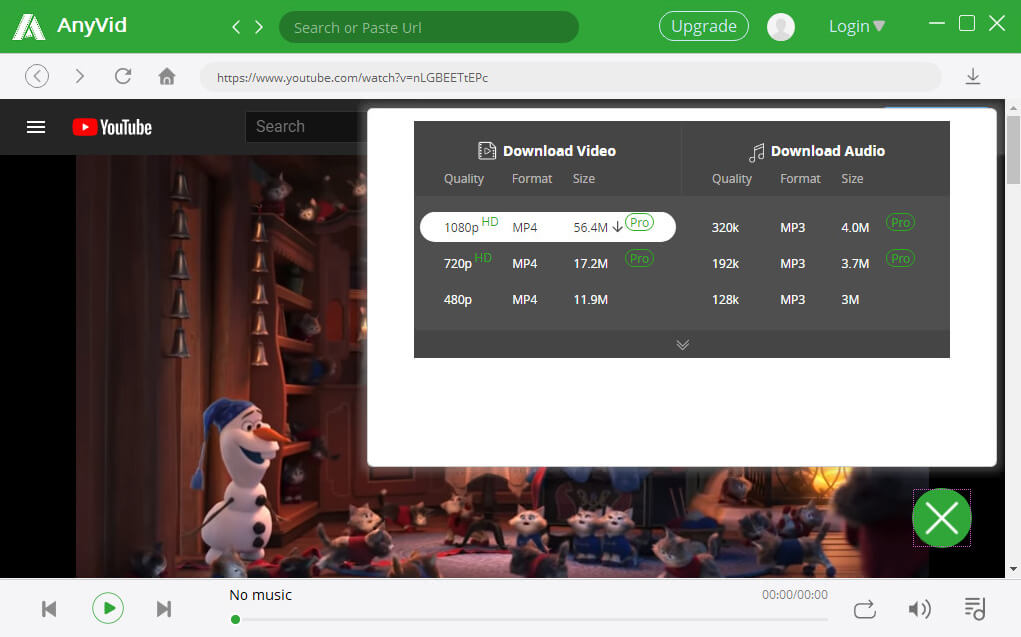
الآن حصلت على تنزيل فيديو HTML5. استمتع.
في الواقع ، هناك الكثير من الوظائف التي لم أذكرها بعد. يمكنك المحاولة واستكشاف المزيد من المزايا حول AnyVid.
في الختام
AnyVid يسمح لك بتنزيل فيديو HTML5 من مواقع الويب. يمكنك أيضًا البحث عن مقاطع فيديو بعنوان URL أو كلمات رئيسية ، وهو أمر مريح للغاية. إلى جانب ذلك ، يتيح AnyVid تنزيل فيديو HTML5 على أنظمة التشغيل Windows و Mac و Android.
لقد استخدمت AnyVid لسنوات ، وهو مفيد دائمًا. لماذا لا تجرب الآن.
AnyVid
قم بتنزيل أي فيديو من أكثر من 1,000 موقع
- لنظام التشغيل Windows 10/8/7
- لنظام التشغيل Mac OS X 14+
- لأجهزة الأندرويد